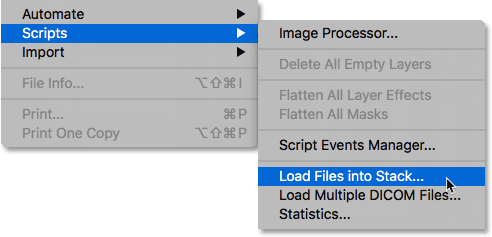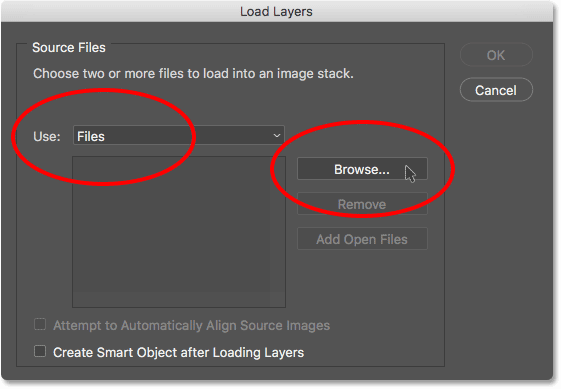مقدمه
درود بر کاربران و همراهان همیشگی وب سایت پی وی لرن. با آموزش فتوشاپ و افکت های آن در خدمتتون هستیم. مراحل کار فوکوس روی دسته ای از تصاویر در فتوشاپ و کاربرد Stack Images در فتوشاپ رو در این جلسه ادامه خواهیم داد.
فوکوس روی دسته ای از تصاویر در فتوشاپ
در این جا اولین تصویر از این سری وجود دارد. فقط قسمت جلوی حلزون در فوکوس است:

فوکوس روی دسته ای از تصاویر در فتوشاپ – کاربرد Stack Images در فتوشاپ
اولین تصویر با فوکوس روی جلوی حلزون
در کل ۱۷ عکس از جلوی تا پشت حلزون گرفتیم. این مقدار عکس ممکن است عجیب باشد، مخصوصاً از یک حلزون کوچک. اما به یاد داشته باشید ، می خواهید مطمئن شوید که هر نقطه ای از موضوع شما حداقل در یکی از عکس ها در کانون توجه یا فوکوس قرار گرفته است و از تعداد عکسی که برای انجام این کار مجبور می شوید بگیرید تعجب نکنید. بنابراین از گرفتن عکس های بیش تر از آن چه می خواهید نترسید. به یاد داشته باشید که زیاد بودن عکس بهتر از کافی نبودن تعداد عکس ها است.
ما هر ۱۷ عکس را در این جا نمی بینیم زیرا هر یک از آن ها فقط کمی متفاوت از عکس قبل از آن است ، زیرا حلقه فوکوس را روی لنز چرخانده ام تا نقطه کانونی را به آرامی و به طور پیوسته از قسمت جلوی صدف حلزون به پشت تغییر دهیم. اما برای این که ایده خوبی از آن چه اتفاق می افتد به شما ارائه دهیم، در این جا تصویری از وسط سری در فوکوس است. توجه کنید که عمق میدان از قسمت جلوی حلزون به تقریباً وسط تغییر یافته است ، و جلو و عقب را از فوکوس خارج کرده است:

فوکوس روی دسته ای از تصاویر در فتوشاپ
یک شات از وسط سری ، که فقط نقطه میانی حلزون در حال فوکوس است.
و در این جا آخرین شات این سری قرار دارد که تنها قسمت پشتی آن در فوکوس است. عمداً ماسه ها را در پس زمینه از تمرکز خارج کرده ایم زیرا فقط به صدف
علاقه مند شده ایم:

فوکوس روی دسته ای از تصاویر در فتوشاپ
شات آخر در سری فوکوس دسته ای
برای روشن شدن موضوع تکرار می کنیم، ما فقط این سه عکس را نگرفته ایم. ۱۷ عکس داریم تا فوکوس روی کل صدف رو داشته باشیم. مراحل بارگذاری تصاویر در فتوشاپ را به عنوان لایه ها ، تراز کردن تصاویر و سپس فوکوس روی آن ها را بعدا قرار خواهیم داد ، اما در این جا نتیجه نهایی با کل صدف در فوکوس را خواهیم داشت:

فوکوس روی دسته ای از تصاویر در فتوشاپ – نتیجه نهایی
فوکوس روی دسته ای از تصاویر
مرحله ۱: بارگذاری تصاویر در فتوشاپ به عنوان لایه ها
پس از گرفتن تصاویر ، اولین کاری که برای فوکوس دسته ای آن ها باید انجام دهیم ، بارگذاری آن ها به عنوان لایه ها در فتوشاپ است. می توانید آن ها را مستقیماً از لایت روم یا از Adobe Bridge در فتوشاپ بارگذاری کنید ، اما برای این آموزش می آموزیم که چگونه این کار را از درون خود Photoshop انجام دهیم.
با باز کردن Photoshop بر روی صفحه نمایش خود ، به منوی File در نوار منو در بالای صفحه بروید، Scripts را انتخاب کنید و سپس Load Files into Stack انتخاب کنید:
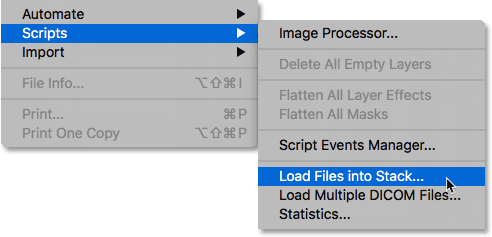
فوکوس روی دسته ای از تصاویر در فتوشاپ
File > Scripts > Load Files into Stack
این کادر محاوره ای Load Layers را باز می کند ، و این جایی است که ما به Photoshop می گوییم کدام پرونده ها را می خواهیم بارگیری کنیم. گزینه Use را بر روی Files (تنظیم پیش فرض) تنظیم کنید ، سپس بر روی مرور کلیک کنید:
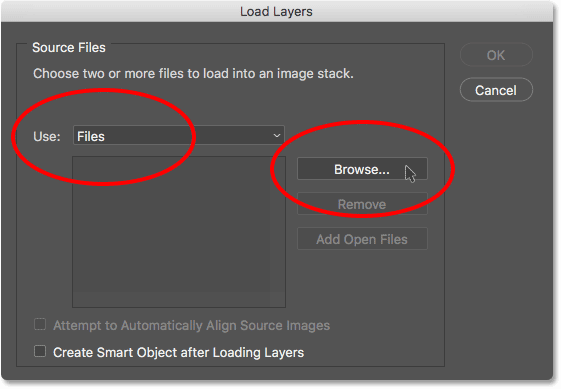
فوکوس روی دسته ای از تصاویر در فتوشاپ – کاربرد Stack Images در فتوشاپ
کلام پایانی
فوکوس روی دسته ای از تصاویر در فتوشاپ رو با بارگذاری تصاویر در فتوشاپ به عنوان لایه ها آغاز نمودیم.
در سایر جلسات توضیحات بیش تری خواهیم داشت.
 فروشگاه
فروشگاه فیلم های آموزشی
فیلم های آموزشی کتاب های آموزشی
کتاب های آموزشی مقالات آموزشی
مقالات آموزشی وردپرس
وردپرس